写在前面
大一的时候做的一个小游戏,突然发现这个项目比较有意思,觉得有必要把它分享出来。当然现在看来,里面有很多的不足之处。没有时间再去优化。这个项目就是利用C#编写一个Windows系统下的扫雷小游戏。
以下内容均是原创,供大家学习使用。
游戏玩法
(1) 扫雷就是要把所有非地雷的格子揭开即胜利;踩到地雷格子就算失败。
(2) 当点开的格子不是地雷区域的时候,该格子会显示一个数字,该数字表示的含义就是该格子周边有多少个地雷。
(3) 同时点开的如果非地雷的格子,周边连贯的非地雷区域都会自动被扫描打开,直到遇到旁边有雷区的时候停止。
(4) 当你判断出格子是地雷的时候,你可以使用鼠标右键将该块方格标记为雷区。当不确定的时候,你可标记个问号以待确定。
实现思路
(1)因为雷区是一个个格子联合组成的,那我们可以使用winform程序自带的系统按钮控件Button来实现雷区方格。
(2)代表雷区方格的Button按钮需要实现下面几个事件:鼠标左键点击扫雷事件,鼠标右键点击标记雷区事件,鼠标右键点击标记问号区域事件。
(3)为了更好的实现游戏的可玩性,增加一个自由设置地雷数量的小功能,可自行设置雷区包含的地雷数量,设置完成后,自动刷新界面,重新部署地雷。
(4)我们将雷区的方格存储在一个全局的二维数组中,Form窗体在初始化的时候,自动生成面板区域的Button按钮列表。
(5)为了实现每次玩游戏的时候,地雷分布不一致,我们在Button列表生成后。随机抽取出某些Button按钮作为地雷分布点,并记录该Button的雷区属性为含有地雷。
(6)算法中的关键:递归算法计算雷区。当点击某个方格的时候,如果该方格是雷区,则直接Game Over,如果不是的话,则我们需要一个算法去计算旁
边区域的地雷数量,以及旁边区域没有地雷的区域,当没有地雷的区域连成一片的时候,我们需要使用递归算法,去查找二维数组,找到对应的连片非雷区,将之打开。
(7)如何设置方格的状态:当鼠标左键点击的方块区域非雷区的时候,我们将Button按钮的属性设置为Disabled即可呈现打开的状态。当鼠标左键打开的方格是雷区时候,此时我们可以将所有地雷区域块的Button的背景图设置为地雷图片,并播放相应的爆炸音效,弹出游戏终止界面即可。当鼠标右键标记雷区或者待确定区域的时候,只需要更改Button的背景图即可。当然上述所有点击操作,都得判断Button方格区域当前的状态值:初始化状态、已标记为待确定状态、已标记为雷区。
游戏效果
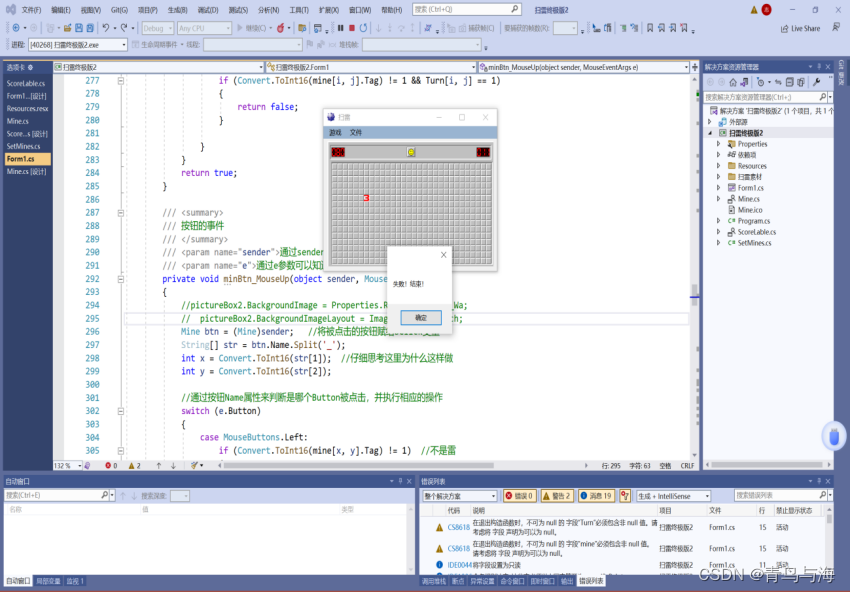
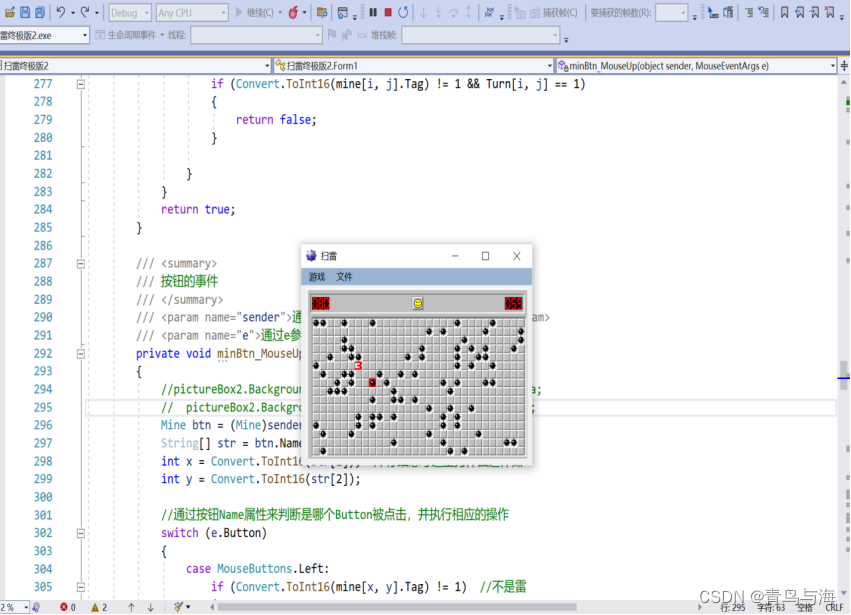
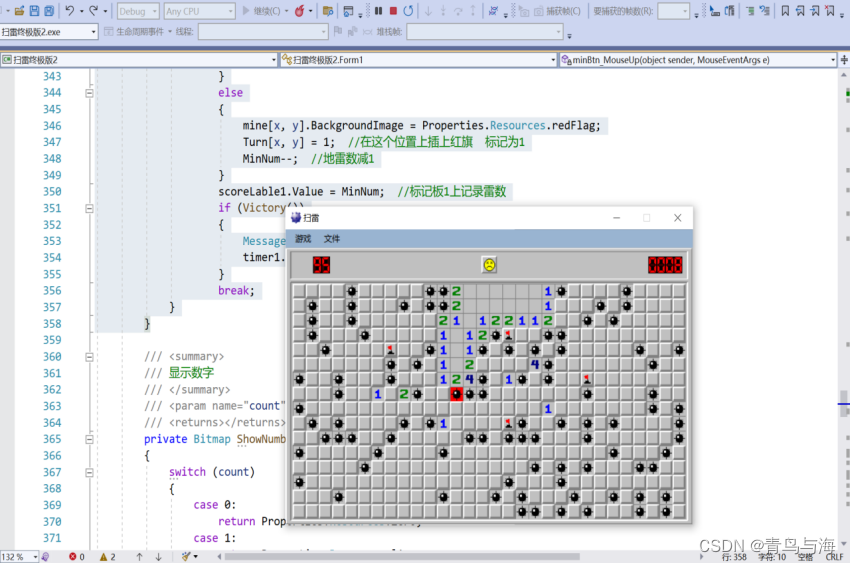
扫雷项目结题报告
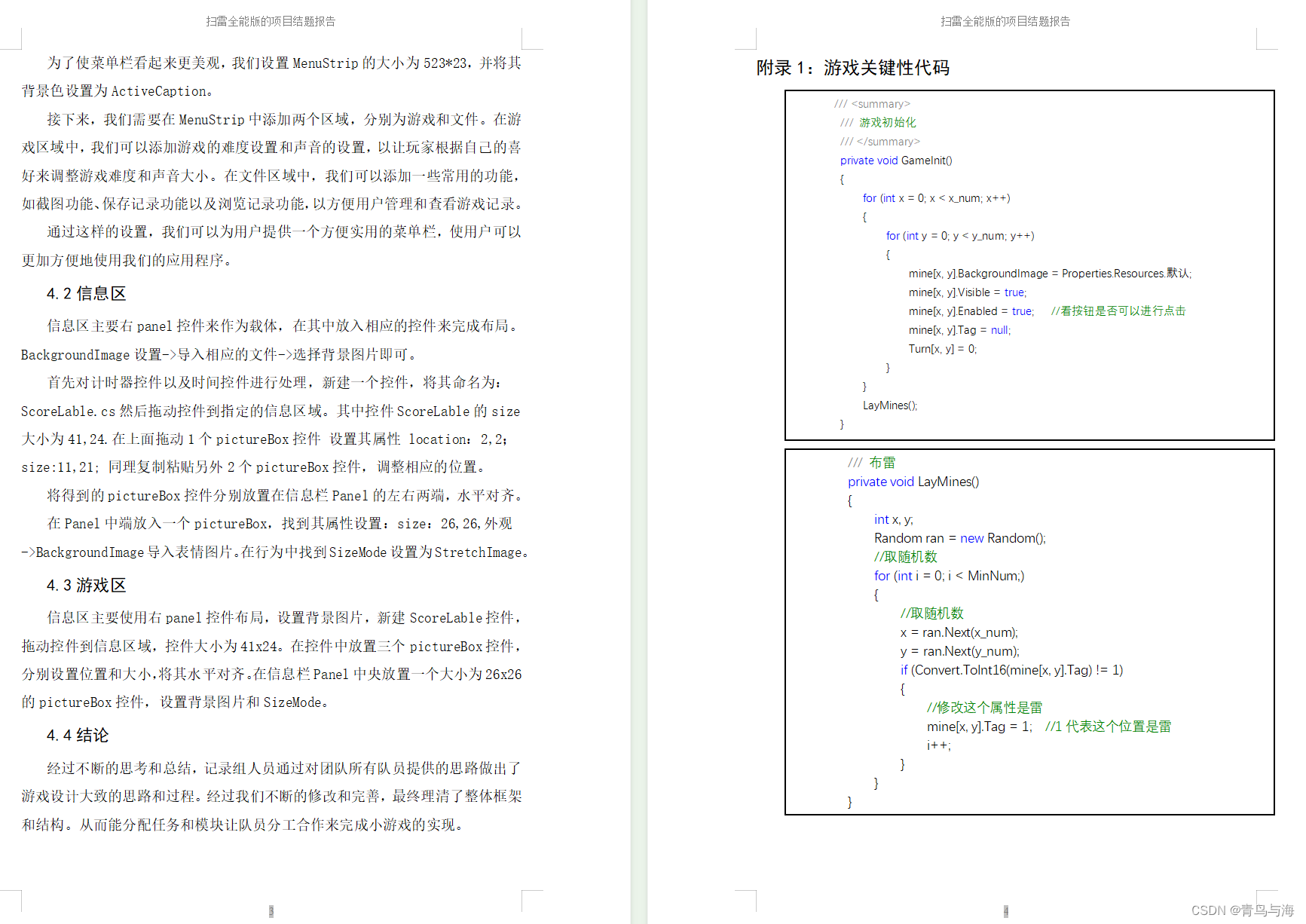
1.项目概述
扫雷游戏是一款经典的小游戏,它最初是 Windows 操作系统自带的。由于其简单而有趣的玩法,这款游戏备受玩家喜爱。随着技术的发展,许多开发者开始使用 C# 进行软件开发设计,因为C#在面向对象编程技术方面具有优越性。因此,本文设计了扫雷游戏的总体框架,并使用 C# 语言编写相关的类和事件处理代码,以实现游戏的核心功能,让参加的同学充分了解扫雷设计过程。
2.研究内容
在开发扫雷游戏的过程中,团队成员充分利用了 Windows Forms 技术,这一技术不仅可以快速地实现用户图形界面,而且还能够提供丰富的控件和事件,使得游戏的操作更加直观和友好。通过精心的设计和编写,团队成功地实现了各种难度级别的扫雷游戏,从初级到高级,每个级别都有不同的雷数和格子数,玩家可以根据自己的能力和兴趣来选择不同的游戏难度。在游戏运行过程中,程序的运行效果非常良好,不仅可以快速响应玩家的操作,而且还能够实时更新游戏界面,使得玩家可以清晰地了解游戏进展和状态。因此,通过运用 C# 编程技术和 Windows Forms 技术,团队成功地实现了扫雷游戏的开发,并取得了良好的效果,为玩家提供了一款优秀的休闲游戏。
3.研究进展
3.1 研究情况相关问题
- 制作该游戏遇到的困难有哪些?
游游戏制作过程中遇到的主要困难包括事件触发机制、雷方块扩展算法、文件操作、计分板制作、控件状态设立、图片与控件交互以及游戏交互界面的整体设计。
- 该游戏的制作过程有何注意事项?
在制作界面时,控件的设计至关重要。控件之间的联系是指它们之间的相互作用,例如按下一个按钮会触发另一个控件的事件。这种联系必须在设计时考虑到。同时,控件状态的设定也是非常关键的。在制作过程中,必须注意控件之间的联系和控件状态的设定。
- 该游戏在设计过程中关键因素有哪些?
使用递归算法计算雷区。点击方格后,如果是雷区则Game Over,否则计算旁边区域的地雷数量。当没有地雷的区域连成一片时,使用递归算法查找对应的连片非雷区并打开。
3.2 研究疑问解答
- 在扫雷中自定义控件怎么设计?
自定义控件主要是实现计分板的,计分板通过用二维数组储存图片位置,用判断语句来实现。
- 游戏界面如何设计?
游戏界面设计分为菜单区、信息区和游戏区,初始化时所有方格关闭,状态为有雷或无雷,数字显示周围雷数。可设置游戏难度和显示时间、表情。通过拖动控件渲染、排版和布局。
- 游戏部分关键性代码有哪些?
主要包括游戏界面初始化、获取方格状态和周围雷数、雷方块扩展、按钮点击事件、胜利的判断。
4.讨论与结论
4.1菜单区的建立
在Windows Forms应用程序中,团队成员通过讨论发现可以通过控件MenuStrip来创建一个菜单栏。要将MenuStrip控件添加到Form框架的顶部位置,我们可以将其拖放到Form的设计器中。
为了使菜单栏看起来更美观,我们设置MenuStrip的大小为523*23,并将其背景色设置为ActiveCaption。
接下来,我们需要在MenuStrip中添加两个区域,分别为游戏和文件。在游戏区域中,我们可以添加游戏的难度设置和声音的设置,以让玩家根据自己的喜好来调整游戏难度和声音大小。在文件区域中,我们可以添加一些常用的功能,如截图功能、保存记录功能以及浏览记录功能,以方便用户管理和查看游戏记录。
通过这样的设置,我们可以为用户提供一个方便实用的菜单栏,使用户可以更加方便地使用我们的应用程序。
4.2信息区
信息区主要右panel控件来作为载体,在其中放入相应的控件来完成布局。BackgroundImage设置->导入相应的文件->选择背景图片即可。
首先对计时器控件以及时间控件进行处理,新建一个控件,将其命名为:ScoreLable.cs然后拖动控件到指定的信息区域。其中控件ScoreLable的size大小为41,24.在上面拖动1个pictureBox控件 设置其属性 location:2,2;size:11,21; 同理复制粘贴另外2个pictureBox控件,调整相应的位置。
将得到的pictureBox控件分别放置在信息栏Panel的左右两端,水平对齐。
在Panel中端放入一个pictureBox,找到其属性设置:size:26,26,外观->BackgroundImage导入表情图片。在行为中找到SizeMode设置为StretchImage。
4.3游戏区
信息区主要使用右panel控件布局,设置背景图片,新建ScoreLable控件,拖动控件到信息区域,控件大小为41x24。在控件中放置三个pictureBox控件,分别设置位置和大小,将其水平对齐。在信息栏Panel中央放置一个大小为26x26的pictureBox控件,设置背景图片和SizeMode。
4.4结论
经过不断的思考和总结,记录组人员通过对团队所有队员提供的思路做出了游戏设计大致的思路和过程。经过我们不断的修改和完善,最终理清了整体框架和结构。从而能分配任务和模块让队员分工合作来完成小游戏的实现。
附录1: 关键代码
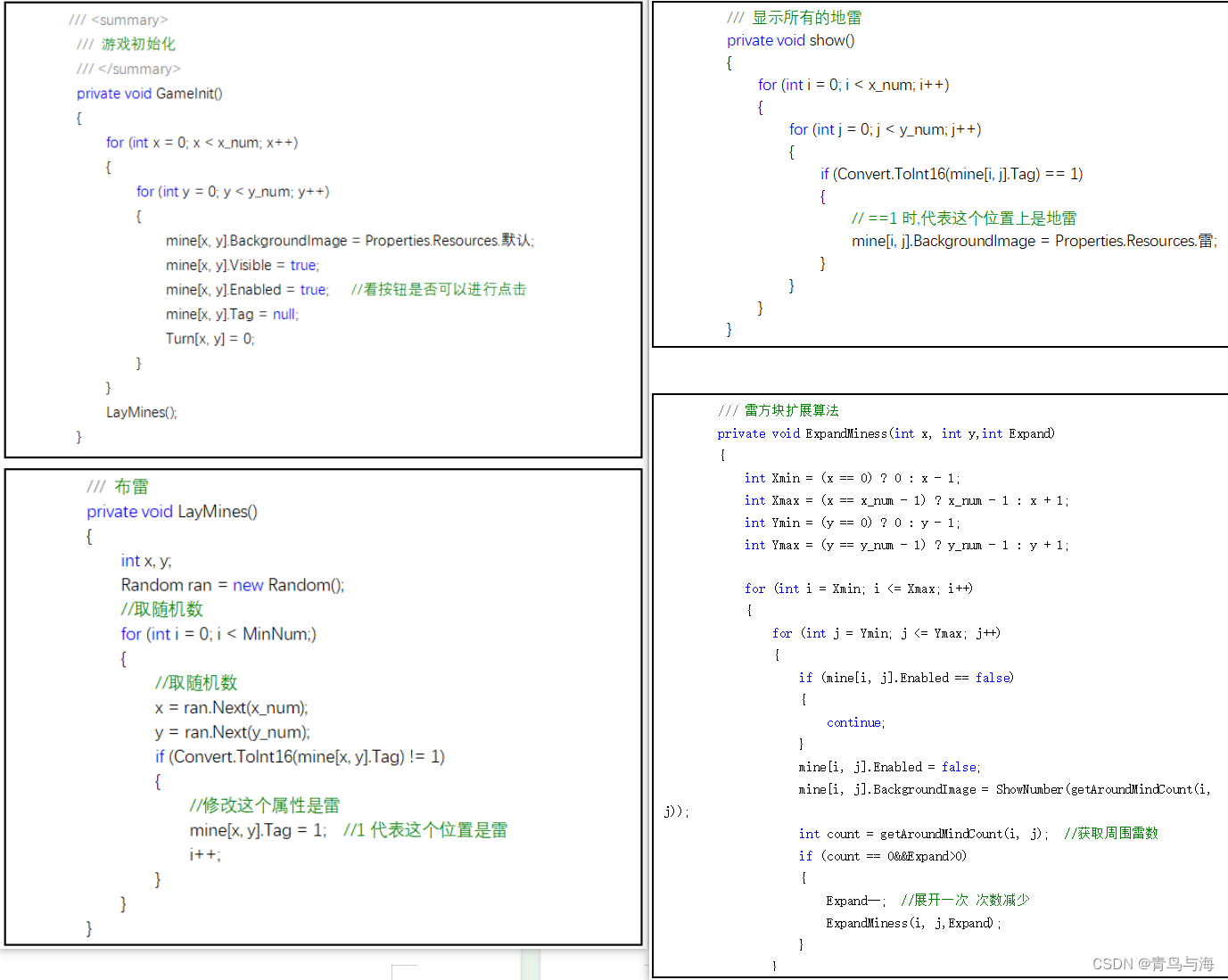
附录2:开放答辩记录表
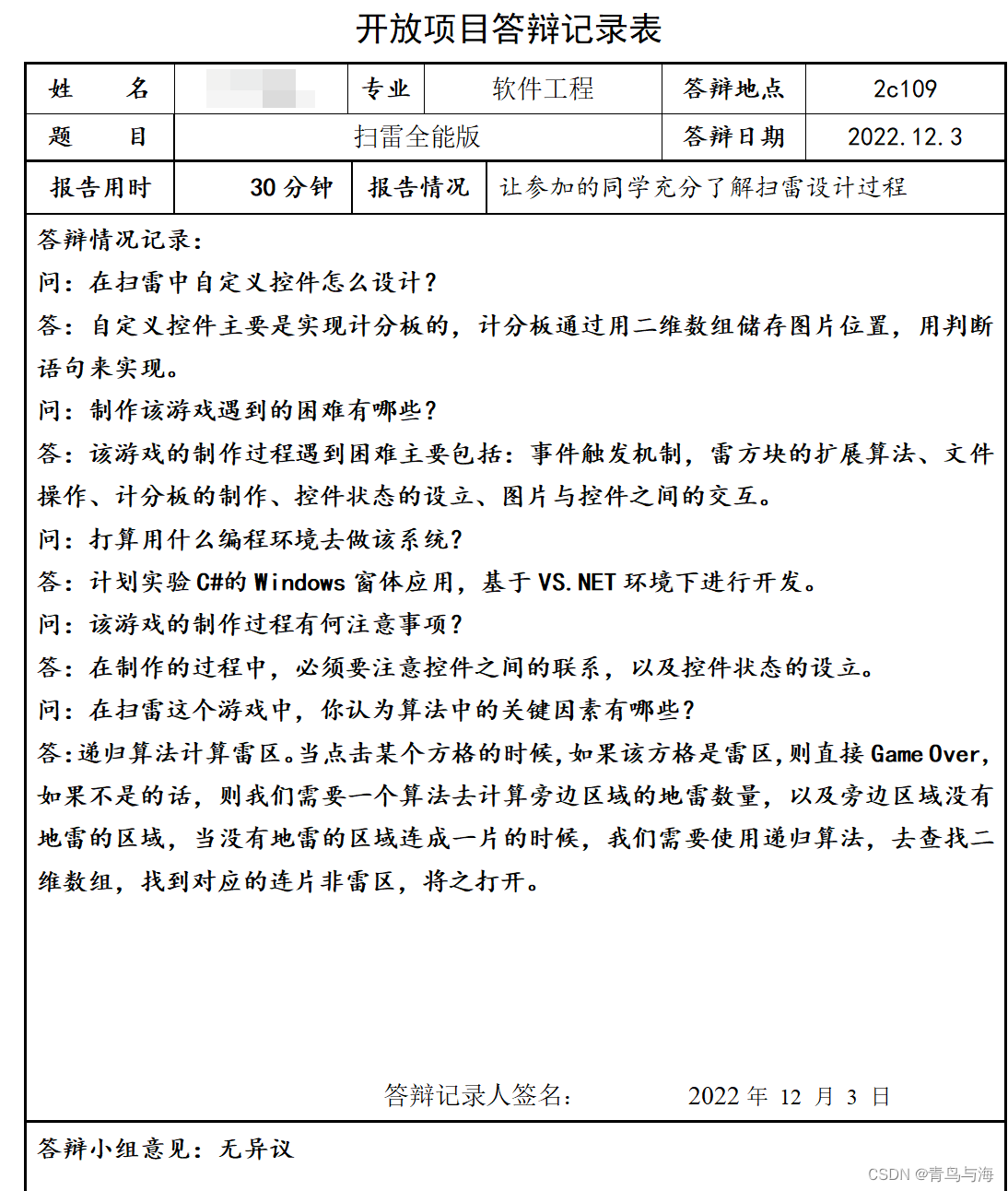
附录3:实验教学计划表
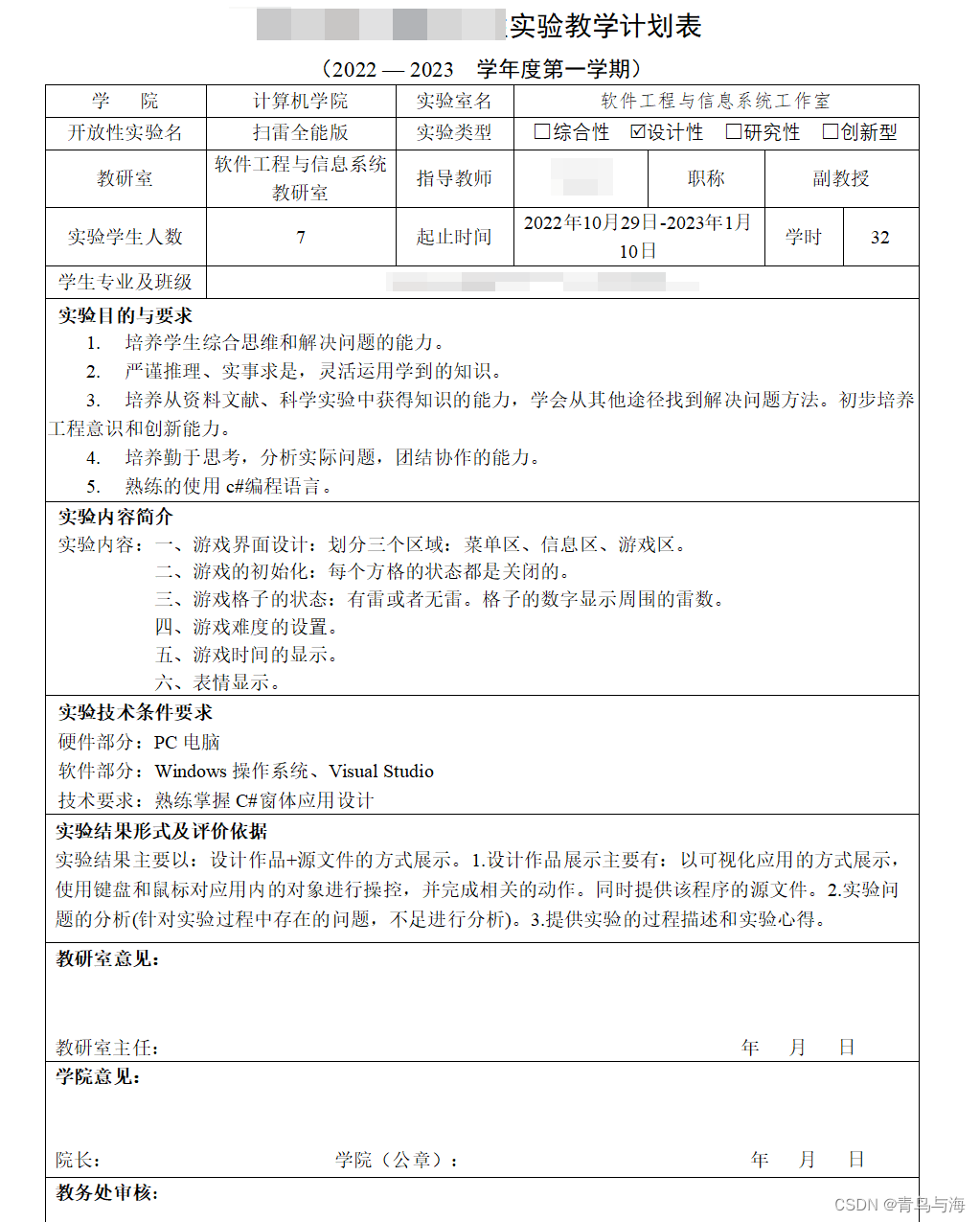
项目源程序包免费发给大家...
C#实现简易扫雷实验项目![]() https://download.csdn.net/download/qq_69400797/89275772如果可以帮助到你,记得点个赞,关注我哦,内容会持续更新!Q_Q
https://download.csdn.net/download/qq_69400797/89275772如果可以帮助到你,记得点个赞,关注我哦,内容会持续更新!Q_Q







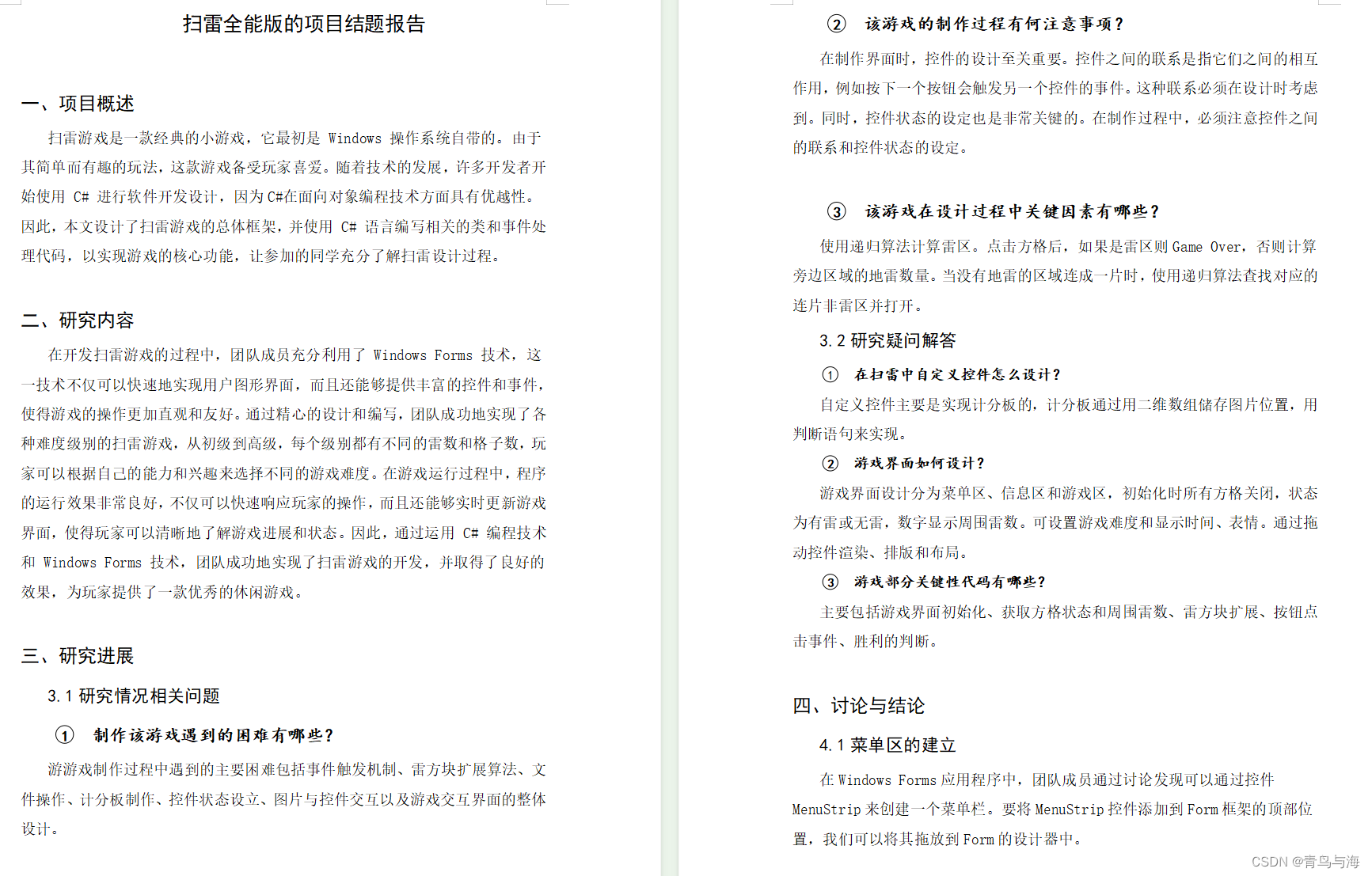














 2123
2123

 被折叠的 条评论
为什么被折叠?
被折叠的 条评论
为什么被折叠?








